Качество изображения на мониторе играет важную роль в нашем визуальном восприятии. Часто пользователи сталкиваются с проблемой нечеткого изображения и хотят улучшить его четкость и резкость. Но как настроить резкость на мониторе?
В этой статье мы рассмотрим подробный гайд по настройке резкости на мониторе. Мы расскажем о том, что такое резкость изображения, как это влияет на восприятие и какие настройки следует использовать для достижения наилучших результатов.
Одним из важных факторов, влияющих на резкость изображения, является разрешение монитора. Чем выше разрешение, тем более четким и резким будет изображение. Однако не всегда возможно установить максимальное разрешение на мониторе, поскольку оно может быть ограничено его характеристиками или требованиями программного обеспечения.
Чтобы настроить резкость на мониторе, воспользуйтесь настройками, доступными в его меню. Большинство мониторов позволяют регулировать резкость, контрастность, яркость и другие параметры изображения. Ориентируйтесь на инструкцию по эксплуатации вашего монитора для нахождения соответствующих настроек.
Однако регулировка резкости на мониторе — не единственный фактор, влияющий на качество изображения. Важным шагом является также правильная обработка изображения на вашем компьютере. Некоторые графические редакторы предлагают функцию автоматической резкости, которая позволяет улучшить видимость контуров и деталей на изображении.
В итоге, настройка резкости на мониторе — это двусторонний процесс, который включает как изменение настроек монитора, так и обработку изображения на компьютере. Следуя нашему подробному гайду, вы сможете улучшить резкость изображения и получить наилучший результат на своем мониторе.
Подробный гайд по настройке резкости на мониторе
1. Регулировка резкости через меню монитора:
Большинство мониторов оснащены встроенным меню, в котором можно настроить различные параметры изображения, включая резкость. Чтобы открыть меню, обычно на мониторе есть кнопка с надписью «Меню» или иконка меню. Найдите раздел, отвечающий за резкость и используйте клавиши управления на мониторе, чтобы настроить ее на оптимальный уровень.
2. Попробуйте настройки видеокарты:
Если регулировка резкости через меню монитора не дает желаемых результатов, вы можете попробовать настроить резкость с помощью настроек видеокарты. Для этого найдите программу управления настройками видеокарты на вашем компьютере и найдите раздел, отвечающий за резкость. Имейте в виду, что в зависимости от производителя видеокарты это могут быть различные программы, такие как NVIDIA Control Panel или AMD Catalyst Control Center.
3. Используйте тестовые изображения:
Чтобы корректно настроить резкость на мониторе, рекомендуется использовать специальные тестовые изображения. Эти изображения содержат различные текстовые и графические элементы, которые позволят вам оценить уровень детализации и четкости настройки. Можно найти такие изображения в Интернете или в программных инструментах для настройки монитора.
4. Настройка резкости для конкретных приложений:
Если вы хотите настроить резкость для определенного приложения, вы можете воспользоваться утилитами управления изображением, предоставляемыми некоторыми программными продуктами. Например, многие графические редакторы и видеоигры имеют возможность настройки резкости в своих настройках.
В заключение, настройка резкости на мониторе — это индивидуальный процесс, и его оптимальный уровень может варьироваться в зависимости от ваших предпочтений и особенностей отображаемого контента. При регулировке резкости рекомендуется постепенно изменять уровень и проверять результат с помощью тестовых изображений.
Как настроить резкость на мониторе: основные принципы
При регулировке резкости монитора следует учитывать несколько основных принципов:
1. Используйте нативное разрешение монитора. Всегда рекомендуется использовать максимальное разрешение, которое поддерживает ваш монитор. Это поможет достичь более четкого и детализированного изображения.
2. Настройте яркость и контрастность. Правильная настройка яркости и контрастности также может повысить резкость изображения на мониторе.
3. Оптимизируйте настройки резкости на мониторе. У многих мониторов есть возможность настраивать резкость. Настройка резкости должна быть умеренной, чтобы избежать эффекта переусиливания, который может привести к появлению артефактов и смягчению деталей.
4. Используйте качественные кабели и подключения. Качество кабелей и подключений также влияет на резкость изображения. Убедитесь, что используемые кабели поддерживают достаточную пропускную способность и не подвержены помехам.
Важно помнить, что каждый монитор и система настроек может иметь некоторые свои особенности, поэтому настройки, которые подходят для одного монитора, могут не быть идеальными для другого.
Используя указанные принципы и экспериментируя с различными настройками, вы сможете найти оптимальную резкость для вашего монитора, что сделает просмотр контента на нем более комфортным и приятным.
Советы по настройке резкости на мониторе для оптимального восприятия
Настройка резкости на мониторе влияет на качество отображения изображений, текста и видео. Чтобы достичь наилучшего результата, рекомендуется следовать некоторым советам.
1. Установите оптимальное разрешение экрана. Для большинства мониторов это будет их максимальное разрешение. Вы можете изменить разрешение в настройках компьютера.
2. Избегайте слишком ярких или тусклых настроек яркости и контрастности. Идеальные параметры будут зависеть от окружающего освещения, поэтому экспериментируйте, чтобы найти наиболее комфортные настройки.
3. Проверьте настройки резкости на вашем мониторе. Обычно они находятся в меню на экране монитора. Рекомендуется начать с настройки на средний уровень и затем вносить корректировки в соответствии с вашими предпочтениями.
4. Если у вас есть доступ к дополнительным настройкам резкости, таким как режим «Острота» или «Режим игры», вы можете попробовать изменить их. Однако будьте осторожны, чтобы избежать переусиления изображения, что может привести к появлению артефактов и искажений.
5. Регулярно очищайте монитор от пыли и отпечатков пальцев с помощью мягкой салфетки или микрофибры. Чистый экран даст более четкое и резкое изображение.
Используя эти советы, вы сможете настроить резкость на вашем мониторе для достижения оптимального восприятия. Помните, что настройка резкости может отличаться для разных моделей мониторов, поэтому рекомендуется обратиться к руководству пользователя для получения более точных инструкций.
Источник: idphotostudios.ru
Траблы с изображением
Ребят помогите пж у меня моник 144 герца видюха 1060 6гб
У меня в играх во всех при повороте камеры люто мылит картинку на видео пробовал захватом снимать нечего все ок даже скрины в момент поворота камеры делал тоже нечего уже не знаю что делать
Вообщем помогите мне убрать размыливания при повороте камеры в играх
Комментарии отключены
Лучшие комментарии
Вообщем помогите мне убрать размыливания при повороте камеры в играх
Главное меню -> настройки -> настройки графики (либо настройки игры) -> пункт размытие при движении.
нету в настройках nvidia размытия в движении и не во всех играх есть этот пункт
думаешь надо отдать в сервис? я просто хз
Как правильно посоветовали выше — разбирайся с призрачным эффектов в тесте тарелки. Если исключить такие вещи, как какие-то люто не правильно накрученные настройки монитора, то прими мои поздравления — ты купил монитор с медленной матрицей. В нашем полку прибыло, так сказать. Сам владею подобным.
В тесте тарелки за самой тарелкой ощутимый шлейф, отсюда и размытие изображение при резком повороте камеры. Поиграй с разгоном матрицы (если такая возможность защита в самом мониторе), резкостью, контрастностью, игровыми режимами и самой скоростью отклика. Ну и втыкай, естественно, исключительно через DP. HDMI в этом плане не лучшее решение.
Ну и не расстраивайся — ты довольно быстро привыкнешь к размытию и перестанешь его замечать. А после привыкания уже не пересядешь на 60 гц) Знаю что говорю.
Глупый вопрос — а ты в настройках nvidia (если у тебя карта их) включал 144hz? А то, на сколько я помню, по дефолту все равно будет стоять 60hz. Возможно из-за этого мылит?
А ну и FPS в играх какой кстати?
В настройках NVIDIA ты размытие никак не выключить. Только через GeForce Experience, если игра позволяет. Если такой опции в игре нет, то смирись с размытием. В некоторых играх можешь поискать файлы конфигурации в папках игры и там руками выключить размытие. Но это может привести к целой пачке других графических глюков.
ты конечно извини но я не дебил я сразу поменял на 144 герца в настройках и в играх минимум 150фпс а так например в ксго у меня 300 и тоже мылит
да я вчера уже DP заказал завтра придет чекну мб у меня что то с видяхой либо с разъемом
LG UltraGear 24GL600F-B
ТН-ка. Вроде не должно такого быть.
Шуруйте сюда и смотрите что говорят шлейфы.
testufo.com/ghosting
Я видел у LG в DNS моник на витрине стоял, стоил 32к рублей, 32 дюйма… На него смотреть было невыносимо, как будто слой мыла на экране, он когда ролики показывал мылил шо пздц. Возможно и здесь, либо матрица говно редкостное, либо нужно ковыряться в настройках монитора, возможно есть пунк который включен и мылит и его нужно включить или наоборот нужно включить. Так же, если подключено через HDMI — проблема в этом, насколько я помню (лень гуглить) но HDMI не переедает 144hz, хотя некоторые дибилы его в комплект кладут .___. Подключение должно быть через DP (DisplayPort) кабель.
Как вариант, перед покупкой, если есть варик затестить прям в магазине какой нить дорогой моник 144hz, может рили говно матрицы кладут поэтому моники такие дешевые. Просто у меня AOC G2460PG покупался 2 года назад, когда еще про «адаптив синк» ни слова не было, либо g-sync либо иди в жопу) Пришлось переплатить. Но даже у него, TN 6bit матрица, с не самым хорошими градиентами и прочими траблы (типа желтизны, которую с которой я долго боролся, дабы он начал более менее красиво показывать) не проблем со смазами. Просто воткнул в ПК, включил в панели нвидии 144хз и г-синк — и все сразу стало четко, без намека на мыло. Подключен по штатному DP кабелю.
нечего не понял но… очень интерестно
Читай, вникай, пробуй настроить монитор так, что-бы минимизировать шлейфы тянущиеся за тарелкой. Если ничего не поможет, значит такой монитор, за 150 долларов не стоит ожидать чуда.
Модель вашего чудо-монитора в студию. Что-то мне подсказывает, что вся проблема в нём. Так же поиграйтесь с настройкой «разгона» монитора. (Overdrive, Pixel Response Time, Скорость отклика)
Что-то мне подсказывает, что вся проблема в нём.
Я тоже начинаю думать что трабла в нем. Возможно «игровой» режим с 1мс откликом реализован через жопу, возможно включены не нужные функции, ну или это просто LG — которые никогда не делали хорошую электронику (про бытовую не скажу), но, как ходит шутка в узких кругах — хороший телевизор LG не назовут. Видимо с монитором так же 🙂
Источник: stopgame.ru
Как настроить резкость на ноутбуке
Смазанное, размытое изображение на мониторе не только ухудшает рабочий процесс, но и негативно влияет на зрение. Поэтому от таких «дефектов картинки» нужно избавляться, причём чем быстрее – тем лучше. Благо настроить чёткость монитора несложно – достаточно просто установить подходящее разрешение и запустить ClearType в настройках операционной системы Windows.
Под «чёткостью монитора» понимается в первую очередь резкость и детализация изображения. Кроме того, важное значение имеет качество отображения шрифтов, ведь работающим за компьютером людям приходится очень много читать и писать.
Поэтому «настроить чёткость монитора» означает выставить адекватные резкость, контрастность, уровень детализации, а также улучшить отображение шрифтов. Стоит отметить, что старые ЭЛТ-дисплеи (если они ещё где-то остались) отрегулировать крайне сложно – и делается это в параметрах самого «кинескопа».
Разберёмся, как настроить чёткость монитора буквально в несколько кликов.
Установка оптимального разрешения экрана
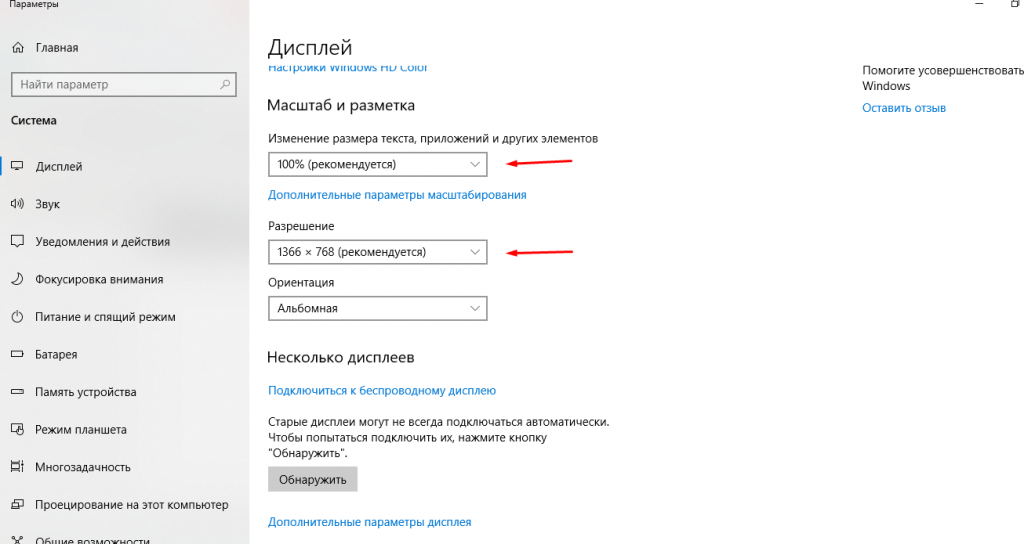
Каждый ЖК-монитор имеет своё фактическое разрешение – его матрица оснащается определённым количеством пикселей. И при несоответствии фактического и установленного числа пикселей в картинке по горизонтали и вертикали качество изображения может страдать.
Узнать фактическое разрешение монитора можно из технических характеристик устройства – из инструкции, с коробки, или просто погуглив модель. Под него нужно подогнать установленное. Только в этом случае каждая программная точка будет соответствовать физическому пикселю – и изображение станет достаточно резким и чётким.
- Узнайте фактическое разрешение вашего дисплея. Эти сведения можно получить из инструкции, с коробки или поискав в интернете характеристики используемой модели. В некоторых случаях эта справочная характеристика указывается в настроечном меню самого экрана;
- Кликните правой кнопкой мыши в любом свободном месте рабочего стола и в появившемся меню выберите пункт «Параметры экрана». Или наберите в меню «Пуск» «разрешения дисплея».
- Выберите рекомендуемое разрешение или установите значение которое соответствует фактическому.
Если какой-либо пункт в списке доступных соотношений количества пикселей будет отмечен как «Рекомендуется» — стоит выбрать его. Windows способа самостоятельно подбирать оптимальные параметры отображения.
Также стоит отметить, что данная инструкция написана для операционной системы Windows 10. В более старых версиях, впрочем, необходимые параметры находятся в тех же местах, разве что могут называться немного по-другому.
Если после установки оптимального разрешения изображение стало слишком уж мелким, то в этом же «окошке» «Дисплей», которое открылось после выполнения второго пункта вышеприведённой инструкции стоит пролистать до раздела «Масштабирование» и выбрать 125%.
Настройка ClearType
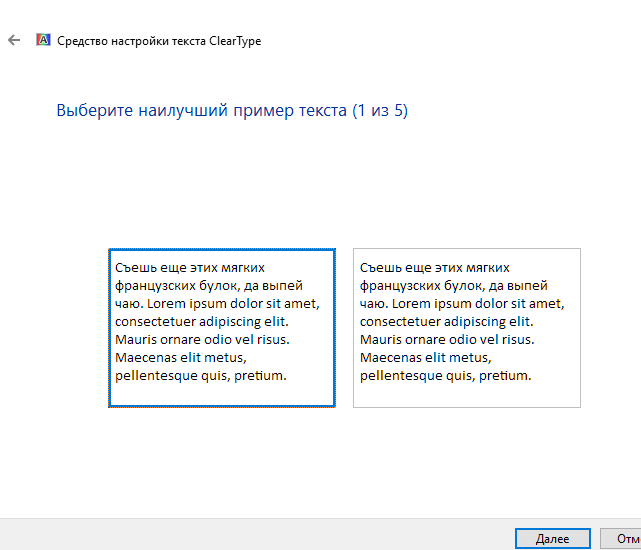
ClearType – специальная система сглаживания шрифтов, которая позволяет установить наиболее оптимальное отображение текста на дисплеях с высокой плотностью пикселей. Впрочем, на экранах со средней или даже низкой плотностью она также может оказаться весьма полезной. Во всяком случае, она способна значительно повысить чёткость – а именно этого мы и добиваемся в данной инструкции.
- Откройте «Пуск» и начинайте набирать на клавиатуре «ClearType». Скорее всего, уже после нескольких первых букв будет предложен нужный вариант – «Настройка текста ClearType». Смело кликайте по нему левой кнопкой мыши;
- В появившемся окне поставьте галочку около пункта «Включить ClearType» и нажмите «Далее»;
- Если для выбранного экрана установлено неподходящее разрешение, Windows уведомит об этом на следующем этапе настройки. Если подходящее – тоже сообщит, но изменить не разрешит. Смело нажимайте «Далее» — и делайте так после каждого этапа;
- Далее будет пять этапов настройки качества отображения текста. Выбирайте наилучший, на ваш взгляд, вариант;
- Нажмите «Готово». Отображение текста на мониторе немного изменится в соответствии с выбранными вами пунктами.
Этот этап позволяет быстро и аккуратно настроить чёткость монитора, поскольку затрагивает не только тексты, но и некоторые элементы системного интерфейса.
Настройка чёткости через меню самого монитора
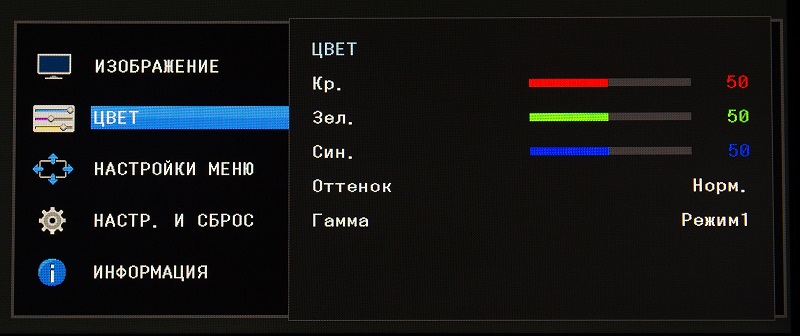
Некоторые модели дисплеев позволяют настроить чёткость непосредственно через меню самого устройства. Но далеко не все, что стоит учесть перед тем, как начать искать соответствующие кнопки.
- Найдите клавиши «Меню» и управления. Они находятся обычно на нижней панели монитора либо слева снизу. Эта панель потребуется при дальнейшей установке параметров работы;
- Нажмите собственно «Меню» и пролистайте его в поисках пункта «Чёткость». Затем кнопками «Вверх-вниз» либо «Вперёд-назад» установите желаемое либо наиболее комфортное значение.
- В этих же параметрах можно «поиграть» с другими настройками отображения. Установить контрастность, гамму, яркость, насыщенность и сдвиг при необходимости. Повысить или понизить чёткость можно и посредством установки иных характеристик – так что можете смело пробовать, пока работа с дисплеем не станет наиболее комфортной.

Доброго времени суток!
Несмотря на то, что у экрана ноутбука гораздо меньше параметров, которые можно изменять (по сравнению с обычным классическим монитором), кое на что, всё же, лучше обратить внимание.
Например, если будет неправильно выставлено разрешение — то изображение будет некачественным, с низкой четкостью. То бишь, на решение определенных задач — мы будем затрачивать больше времени, т.к. нужно «всматриваться». К тому же, от «такой» картинки на экране начинают быстро уставать глаза (особенно при чтении и работе с мелкими деталями).
В общем-то, и побудило меня написать сию статью один из таких случаев: знакомый показывал на ноутбуке свои фото с отпуска. Все бы ничего, но картинка на экране была какой-то «смазливой», не четкой. Я сначала подумал, что «хромает» качество фото, но как оказалось, дело было в отсутствии разрешении и калибровке.
Но обо всем по порядку ниже.

Как настроить экран ноутбука правильно
Разрешение и масштабирование
Разрешение — это количество точек, «рисующих» картинку на экране. На мониторах с одной и той же диагональю может быть разное количество этих точек! (многие просто путают диагональ с разрешением)

Что такое диагональ, как ее измерить
Т.е. у ноутбука с диагональю 15,6 дюйма, например, может быть разрешение как 1366×768, так и 1920×1080. Чем выше разрешение (при неизменной диагонали) — тем четче (и мельче) изображение на экране. Ну а чтобы картинка на мониторе не была совсем «мелкой» при высоком разрешении, в Windows есть спец. «масштабирование», которое увеличивает размер элементов и текста (пропорционально).
Поэтому очень важно правильно настроить разрешение экрана и его масштабирование!
Наиболее популярные варианты разрешений на сегодняшний день — это 1920×1080 (FullHD), 1366×768 (ноутбуки с экраном 15,6 дюйма), 1600×1200, 1280×1024, 1024×768.
И так, чтобы в Windows открыть настройки экрана, нажмите сочетание кнопок Win+R и введите команду desk.cpl, нажмите Enter (это универсальный вариант для разных версий Windows!) .

Как отрыть настройку разрешения в разных версиях Windows
Как окно настройки дисплея выглядит в Windows 10 — представлено на скрине ниже. Здесь главное обратить внимание на то, выставлены ли у вас рекомендуемые параметры (Windows достаточно «умная» система, и при наличии установленных драйверов — она знает оптимальное разрешение вашего экрана) .

Выбор разрешения и масштабирования
Кстати, если в Windows рекомендуемое разрешение не обозначено, можете попробовать небольшой эксперимент — проверьте все доступные разрешение и сравните качество изображение.
Также есть спец. утилиты для просмотра характеристик компьютера — в них можно узнать параметры вашего дисплея (см. скрин ниже, на примере AIDA).

Как узнать рекомендуемое разрешение
Кстати, когда у вас установлены драйвера на видеокарту, то в трее (и панели управления Windows) будет ссылка на их панель управления.
Если у вас нет подобной ссылки, скорее всего у вас просто отсутствуют (либо не обновлены) драйвера на видеокарту. Лучшие утилиты для автопоиска и обновления «дров», я указывал в этой статье: https://ocomp.info/update-drivers.html

Настройки графики Intel
В панели управления графикой, в общем-то, те же параметры: разрешение, частота обновления, масштабирование и пр.

IntelHD — разрешение (основные настройки)
Яркость и контрастность
Яркость экрана влияет не только на быстроту разрядки аккумулятора, но и на наше зрение. В темном помещении рекомендуется убавлять яркость, в светлом — наоборот прибавлять. Кстати, в полной темноте я бы не рекомендовал работать за ноутбуком вообще, т.к. создается большая нагрузка на зрение.
Для регулировки яркости можно воспользоваться значком «батарейки» в трее (см. пример ниже).

Также на большинстве ноутбуков есть специальные функциональные клавиши для ее регулировки.

Пример кнопок для изменения яркости монитора (FN+F5, FN+F6)
И, кроме этого, детально настроить «сочность», оттенки, цветность, контрастность, яркость поможет опять же панель управления видеодрайвером. Скрин представлен ниже.
Если у вас не регулируется яркость (или предложенные способы у вас не работают) — ознакомьтесь вот с этим материалом: https://ocomp.info/ne-reguliruetsya-yarkost.html

Яркость, контрастность, оттенки, насыщенность — Панель управления Intel
Отключение адаптированной яркости
В новых ноутбуках (да и в Windows 8/10) появилась такая штука, как адаптивная регулировка яркости. Т.е. ноутбук автоматически меняет яркость экрана в зависимости от освещенности в комнате и от изображения на экране. Нередко, когда при просмотре темных картинок — яркость снижается, при просмотре светлых — наоборот повышается.
Может быть кому-то это и нужно, но большинство людей, довольно часто жалуется на эту проблему (это и мешает работать, и сильно раздражает). К тому же от постоянного изменения яркости экрана — быстро устает зрение.
Чтобы отключить адаптивность:
- нажмите сочетание кнопок Win+R;
- в появившееся окно введите команду powercfg.cpl и нажмите Enter.
В результате должны открыться настройки электропитания. Нужно выбрать используемую схему электропитания, и в ее настройках:
- задать одинаковую яркость как в обычном режиме, так и в режиме уменьшенной яркости (см. скрин ниже);
- отключить адаптивную регулировку.
Адаптивная яркость выключена
Кроме этого, если у вас Windows 10, зайдите в панель управления в раздел «Дисплей» и снимите галочку с пункта «Автоматически менять яркость при изменении освещения» . Сохраните настройки.
Windows 10 — настройки дисплея
Если эти шаги не помогли и яркость у вас изменяется «самостоятельно», ознакомьтесь с одной моей прошлой статьей: https://ocomp.info/samoproizvolnoe-izmenenie-yarkosti-monitora-noutbuka.html
Регулировка четкости текста и цветов
Тем, кто много читает и работает с документами, я очень рекомендую в Windows выполнить «тонкую» настройки шрифтов. Дело в том, что в Windows есть спец. средство настройки текста ClearType (с помощью него можно под конкретный ноутбук/ПК — настроить наиболее «читаемый» вариант текста. Ведь у каждого из нас свои вкусы и предпочтения, каждый из нас видит мир по-своему. ) .
Как запустить настройку отображения шрифтов (калибровку):
- нажать сочетание клавиш Win+R;
- в окно «Выполнить» ввести команду cttune и нажать Enter;
- далее должно запуститься средство настройки текста (см. скрин ниже). Просто нажмите «далее»;

Сделать текст на экране более удобным для чтения
Windows начнет показывать вам небольшие куски текста: ваша задача выбрать несколько раз тот вариант, который наиболее удобен для вас. Таким образом достигается точная подстройка шрифтов именно под ваше «железо» и ваши глаза.

Нужно выбирать наиболее удобный вариант для вас
Кстати, также рекомендую заглянуть в калибровку цветом экрана:
- также нужно вызвать окно «Выполнить» (сочетание Win+R);
- ввести команду dccw;
- далее пройтись через несколько шагов мастера для точно подстройки изображения.

Пару слов о частоте обновления
Частота обновления — это параметр, отвечающий за количество возможных изменений изображения в секунду. Т.е. условно говоря, при 60 Гц у вас картинка на экране может измениться 60 раз за 1 секунду. Чем больше количество Гц — тем плавнее и четче изображение! Обратите внимание на скрин ниже: на нем очень хороши видна разница.

Частота обновления экрана — на примере двух экранов 144 ГЦ и 60 ГЦ
Очень больше значение частота обновления имела при работе с ЭЛТ-мониторами. На них, если частота обновления менее 85 Гц — картинка начинала «мелькать», и работать было очень тяжело (и вредно). На современных же LCD дисплеях ноутбуков 60 Гц — вполне достаточно для комфортной работы.

Кстати, все дисплеи ноутбуков на сегодняшний день поддерживают минимум 60 Гц (игровые модели более 100 Гц). Поэтому, в этом плане особенно переживать не из-за чего.
Чтобы узнать текущую частоту вашего экрана:
- нажмите сочетание клавиш Win+R;
- введите команду desk.cpl и нажмите OK.
Должно открыться окно с настройками дисплея. Как это выглядит в Windows 10 — см. скрин ниже. Необходимо найти ссылку «Свойства графического адаптера» .

Свойства графического адаптера
Далее выбрать вкладку «Монитор» и увидеть доступные режиме частоты обновления. Кстати, если у вас будет возможность выставить частоту выше текущей — рекомендую попробовать.

Если у вас мерцает изображение на мониторе, ознакомьтесь вот с этой инструкцией: https://ocomp.info/pochemu-mertsaet-ekran.html
PS
Кроме всего выше-написанного, обратите внимание на освещенность монитора, а также на чистоту его поверхности (у некоторых аж слой пыли. О том, как почистить ноутбук от пыли) . Дело в том, что многие работают за ноутбуком в полной темноте — что не есть хорошо для глаз. Рекомендуется работать при свете, например, использовать настольную лампу (только такую, которая обеспечивает равномерное освещение всего рабочего стола, а не светит в одну точку слева. ).

Пример освещения рабочего места с компьютером // не самый лучший вариант

Резкость монитора — важный параметр общей картинки, который влияет как на здоровье глаз, так и на качество финального изображения. Современные мониторы, на ноутбуках или персональных компьютерах, предлагают различные вариации настройки (опции) этого параметра, что позволяет каждому пользователю настроить данный параметр по своим личным предпочтениями, или в зависимости от поставленной задачи. В любом случае, вариативность настройки — расширяет возможности применения стандартного экрана и важно выполнить настройку правильно! Как правильно настроить резкость монитора? Поговорим об этом подробнее!
Оптимизация изображения
Внутренняя оптимизация изображения способствует повышению резкости, без применения дополнительных, механических ухищрений. Под оптимизацией принято понимать настройку:
- Яркости. Яркость сможет спрятать естественную размытость, позволяет фокусировать внимание на общих планах. Также, грамотная (корректная) оптимизация яркости сможет подчеркнуть положительное действие от контрастности и цветопередачи.
- Контрастности. Контрастность может компенсировать некую «зубчатость и размытость» картинки, путём засвета или затемнения переходов между объектами на изображении. В основе этого эффекта лежит природное явление, которое принято называть «рефлексией» — способность лучей света (огибать предметы) рассеиваться в воздухе. Повышение или понижение контрастности сможет «оптимизировать» изображение и сделает его чётче и приятнее взору.
- Цветопередачи. Цветопередача — один из самых важных параметров оптимизации. С её помощь можно «насытить» внутреннюю составляющую предметов в кадре и визуально уменьшить переход между ними, что сможет повысить чёткость картинки.
На современных мониторах могут присутствовать и другие параметры, которые помогут общей оптимизации. Используя их, вы сможете снизить «нагрузку» на глаза, а также — улучшить изображение, без внутри программных способов. При работе с ними, рекомендуется строго следовать правилам от компании — производителя. Такая рекомендация поможет вам достичь быстрой настройки и станет оптимальной для любого пользователя и типа монитора.
Как настроить резкость на мониторе компьютера?
После того как была осуществлена оптимизация, можно приступать к самой настройке через операционную систему. Рассмотрим на примере операционной системы Виндовс — алгоритм действий таков:
- Пуск.
- Панель управления.
- Экран.
- Резкость.
ВАЖНО. Порядок действий может отличаться в некоторых версиях операционной системы Виндовс . Связанно это с высокой частотой обновлений, однако — вы всегда можете уточнить информацию о настройке на официальной сайте Майкрософт или в сети интернет.
Перед пользователем откроется контекстное окно с возможностью изменять резкость. Просто меняя положение ползунка, можно изменить характеристики изображения.
На выбор пользователя будет доступно три стандартных режима, с возможностью дополнительной настройки резкости — это значения:
Выбрав оптимальное значение, активируйте вкладку «дополнительная настройка», можно будет внести желаемые изменения, сделав картинку чётче или размытее. После этого, необходимо сохранить внесённые изменения и монитор готов к использованию.
Не лишним будет общая перезагрузка системы, что позволит системе произвести некоторые внутренние изменения алгоритмов построения графики и изображения.
Источник: hololenses.ru